我们在使用CAD画图时,经常需要只显示一个图层或多个图层,或关闭图层,那CAD怎样快速管理图层呢?很多小伙伴不熟悉图层的使用,所以本次的教程来详细的告诉大家如何操作使用。
方法/步骤
第1步
现在我们来看一下很多图层叠加在一起的效果,(如下图),很多图层叠加在一起,无法看清图纸。
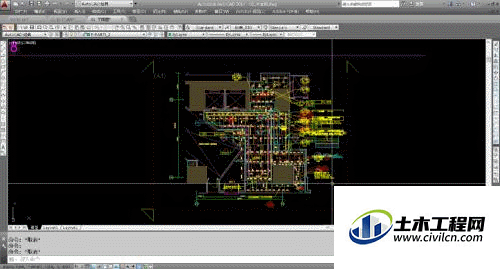
第2步
只显示选择的图层,在命令行输入:layiso(只显示当前图层),选择你要保留的图层,(图一)再按“空格键/回车键”确认,只显示选择的图层(图二),


第3步
显示所有图层,在命令行输入:layon (显示全部图层) ,再按“空格键/回车键”确认,所有图层打开,
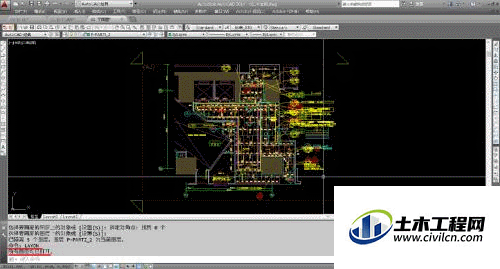
第4步
关闭选择的图层,在命令行输入:layoff(关闭选择的图层),选择要关闭的图层,就关闭了你选择的图层。

第5步
要锁定不选择的图层,在命令行输入:layiso,按“空格键/回车键”确认。再在命令行输入:S(设置),按“空格键/回车键”确认。然后在命令行输入:L,按“空格键/回车键”确认。再输入淡入值:0-99,按“空格键/回车键”确认,选择不需要锁定的图层,按“空格键/回车键”。其他图层锁定。
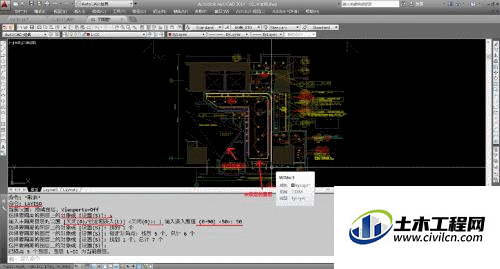
第6步
打开所有锁定的图层,在命令行输入:layuniso(打开所有锁定图层),按“空格键/回车键”确认。

温馨提示:
以上就是关于“CAD中如何快速管理图层?”的方法,还不太熟悉的朋友多多练习,关注我们,帮你解决更多难题!






